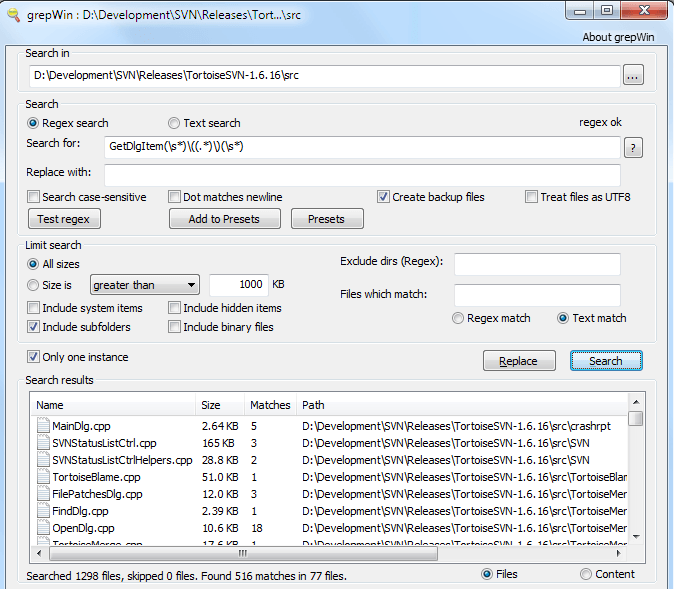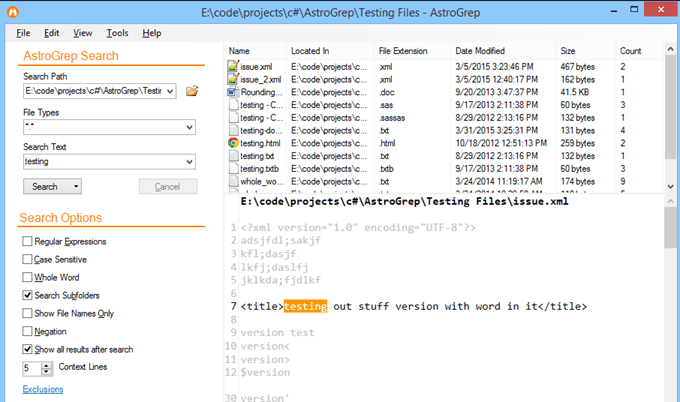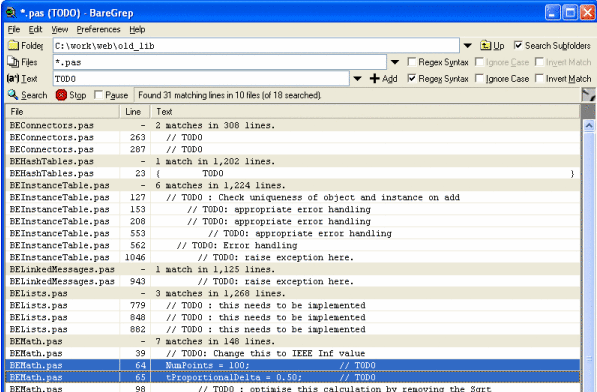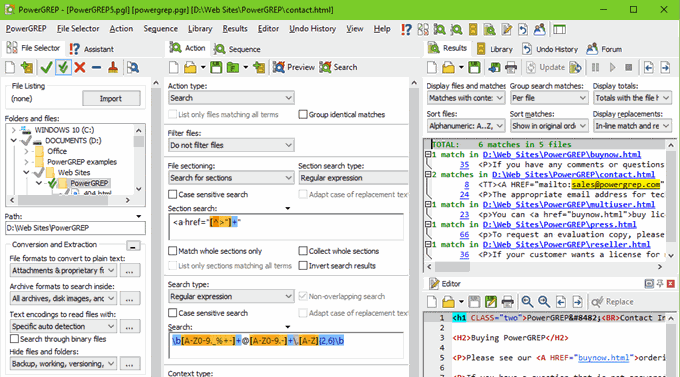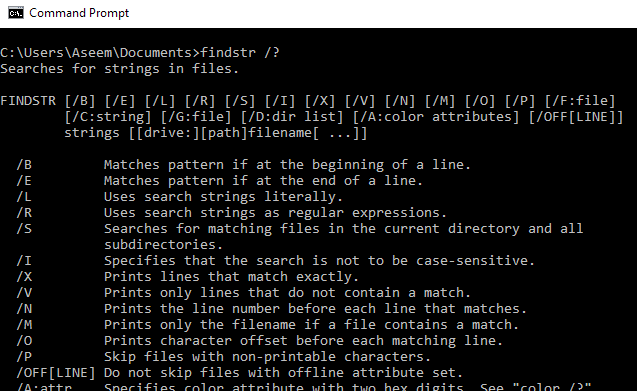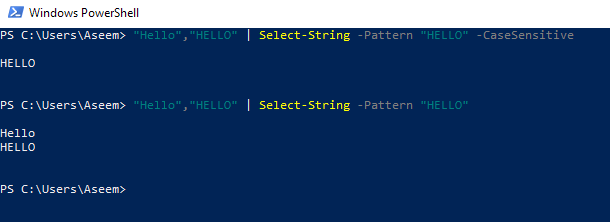Avez-vous déjà trouvé du texte dans un tas de fichiers texte différents? Si vous êtes en informatique, ce problème peut survenir assez souvent. Peut-être que vous cherchez une phrase particulière dans les fichiers journaux ou peut-être vous êtes un programmeur et avez besoin de trouver du code qui se trouve dans de nombreux fichiers de code.
Malheureusement, il n'existe aucun moyen simple dans Windows La recherche Windows par défaut est terrible pour ce type de tâche car elle est super lente et ne permet pas de recherches avancées. Heureusement, il existe plusieurs autres moyens qui sont de loin supérieurs à la recherche Windows, que je mentionnerai dans ce post. Je ne vais pas entrer dans les détails sur chaque solution, mais vous pouvez utiliser Google pour en savoir plus.
Si vous ne voulez pas installer un logiciel tiers et que vous êtes à l'aise avec la ligne de commande, alors vous devriez vérifier la section intégrée de commandes de recherche ci-dessous. Je suppose que la plupart des gens sont plus à l'aise avec les interfaces graphiques, c'est pourquoi je mentionne les programmes en premier.
Programmes de recherche tiers
Pour la recherche de plusieurs fichiers texte, le roi de toutes les commandes de recherche est grep. grep est un utilitaire de ligne de commande sous UNIX / Linux qui vous permet d'effectuer des recherches avancées à l'aide d'expressions régulières. Il est très populaire et utilisé dans toutes les distributions de Linux.
Ainsi, quand quelqu'un écrit un programme de recherche sur Windows, il a inévitablement le mot grep. C'est à peu près le cas avec tous les programmes listés ci-dessous.
grepWin
grepWin est probablement le plus populaire parmi les outils mentionnés ici. Il prend en charge les expressions régulières et vous permet également de rechercher et de remplacer du texte. Ils ont également un didacticiel sur leur site Web pour les expressions régulières, bien que vous puissiez en trouver beaucoup plus.
Vous pouvez limiter la recherche par taille de fichier, type de fichier et autres critères. Il ajoute également une option au menu contextuel contextuel dans l'Explorateur pour effectuer une recherche rapide dans un dossier. Les résultats sont listés dans la fenêtre du bas et vous pouvez simplement double-cliquer dessus pour ouvrir les fichiers.
AstroGrep
AstroGrep est aussi un autre très bon programme de recherche. Non seulement il est mis à jour assez souvent, mais il vous montre également où le texte a été trouvé dans le fichier. grepWin a également cette option si vous choisissez le bouton radio Contenu, mais je pense que c'est mieux implémenté dans AstroGrep.
AstroGrep peut également rechercher des fichiers Word, ce qui est pratique. Vous pouvez également enregistrer ou imprimer tous les résultats pour référence ultérieure. Je trouve aussi que leur interface est plus moderne et agréable à regarder.
BareGrep
BareGrep est un programme de recherche assez simple qui supporte les expressions régulières et toutes les fonctions de recherche de base. C'est assez rapide dans l'ensemble et vous montre des correspondances dans un format tabulaire. La version gratuite a un écran de démarrage que vous ne pouvez pas désactiver. La version pro coûte 25 $ et semble simplement désactiver l'écran de démarrage, sinon les fonctionnalités sont les mêmes.
PowerGREP
Si vous recherchez le programme de recherche ultime, cherchez plus loin que PowerGREP. Ce programme a des caractéristiques sérieuses et une étiquette de prix sérieuse pour aller avec elle. C'est un énorme 159 $! Il contient à peu près toutes les fonctionnalités mentionnées ci-dessus, ainsi que d'autres, et toutes sont bien intégrées dans une jolie petite interface.
Je recommande ce programme uniquement si vous avez besoin de trouver du texte dans des fichiers Word , Des documents PDF, des feuilles de calcul Excel, etc. Il peut même extraire des statistiques de vos fichiers journaux et vous donner cette information. C'est un outil assez puissant.
Commandes Windows intégrées
Si vous avez seulement besoin d'effectuer une recherche rapide et que vous ne voulez pas installer un programme complet, vous pouvez utiliser les outils de ligne de commande intégrés dans Windows. L'un s'exécute dans l'invite de commande normale et l'autre utilise PowerShell. Les deux sont assez puissants et peuvent trouver à peu près tout ce que vous cherchez.
La première commande est findstr. Vous pouvez lire les document de référence ici pour apprendre à utiliser findstr. Vous pouvez également taper findstr /?à l'invite de commande et l'utilisation s'affichera. Comme vous pouvez le voir, il y a plusieurs options. Évidemment, c'est beaucoup plus compliqué que d'utiliser l'un des programmes ci-dessus.
La deuxième option est la commande Select-String dans Windows PowerShell. Encore une fois, il y a une très grande courbe d'apprentissage avec ces commandes si vous ne les avez pas déjà utilisées. Microsoft a un bon tutoriel sur comment utiliser Select-String, alors assurez-vous de lire cela.
Donc, ce sont essentiellement les meilleures façons d'aller chercher du texte dans un grand nombre de fichiers. Je vous suggère d'essayer les différentes options et de voir laquelle vous convient le mieux. Profitez-en!